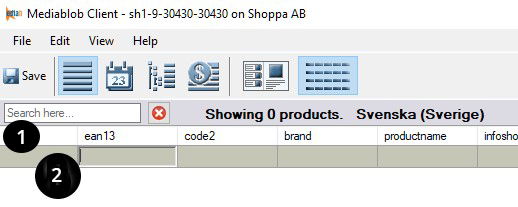
- Skriv ett mellanslag i sökfältet för att visa tillgängliga produkter
- För att lägga till en produkt, dubbelklicka på en tom cell och skriv in produktinformation.
Tre fält är obligatoriska för att kunna spara din produkt:
- EAN13 eller Code1-4 med en unik kod.
- Brand – om det inte finns ett märke, gör ett mellanslag i cellen.
- Product name
Andra fält kan fyllas i vid ett senare tillfälle.
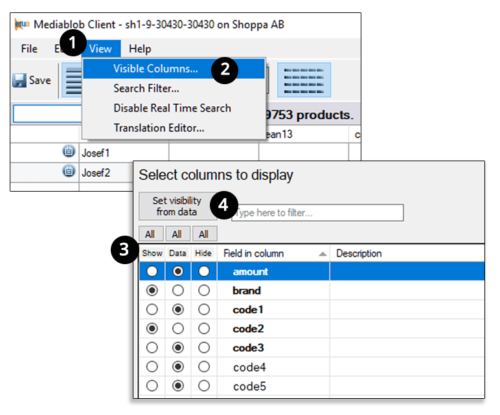
Välj kolumner manuellt
Innan du fyller i din produktinformation väljer du ut vilka kolumner du behöver. För att underlätta administrationen av mängden kolumner, kan du styra vilka som ska synas eller inte.
1. Du kan antingen högerklicka på toppen av en kolumn eller; gå till menyn View
2. Välj Visible Columns.
3. I dialogrutan som visas väljer du, med hjälp av radioknapparna, vilka kolumner som ska vara synliga eller ej.
Show aktiverad = alltid synlig.
Data aktiverad = visas endast om produkten har information.
Hide aktiverad = osynlig.
Genom att välja All kommer alla kolumner att följa regeln show/data/hide.
Välj kolumner efter sökresultat
För att se alla produkter med kolumner som innehåller data, börja med att söka efter en produkt/märke/produktkod (eller skriv helt enkelt in ett mellanrum i sökrutan).
Upprepa steg 1-2.
4. Välj Set visibility from data. Klicka Ok.
Nu är endast kolumner som har data i sig synliga.
Sortera kolumner

Kolumner kan sorteras enkelt genom att dra och släppa dem i den ordning du behöver.
Vid inläsning av en hel produktlista är det särskilt viktigt att kunna sortera kolumner i en viss ordning. Läs mer om produktlistor här.
